首页 > 电脑教程
手把手为你win7系统输入法切换出错的详细
2021-11-26 18:16:48 电脑教程
今天教大家一招关于win7系统输入法切换出错的解决方法,近日一些用户反映win7系统输入法切换出错这样一个现象,当我们遇到win7系统输入法切换出错这种情况该怎么办呢?我们可以1、首先在桌面右下角状态栏里,找到语言栏图标,右键点击,弹出一个菜单栏,选择设置,将会弹出一个文本服务和输入语文的窗口。 2、点击窗口里面的子菜单“高级键设置”,选择“输入语言之间”,再点击“更改按键顺序”,将会再弹出一个小窗口。下面跟随小编脚步看看win7系统输入法切换出错详细的解决方法:
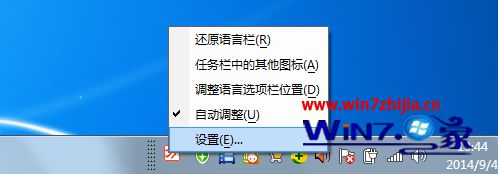
详细的解决方法:
1、首先在桌面右下角状态栏里,找到语言栏图标,右键点击,弹出一个菜单栏,选择设置,将会弹出一个文本服务和输入语文的窗口。
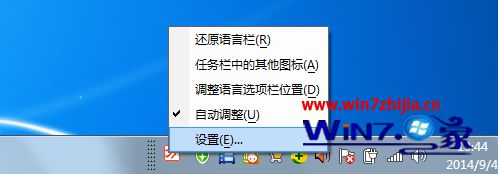
2、点击窗口里面的子菜单“高级键设置”,选择“输入语言之间”,再点击“更改按键顺序”,将会再弹出一个小窗口。
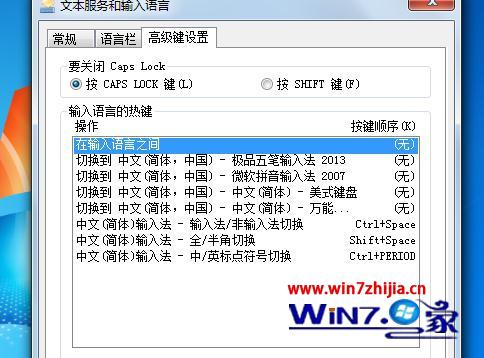
3、在弹出的小窗口中,切换输入语言一栏里面,选择“未分配”选项,切换键盘布局一栏里,则选择“Ctrl+Shift (T)”选项,点击确定即可。然后再回到主窗口,点击“应用”,再点击“确定”即可。
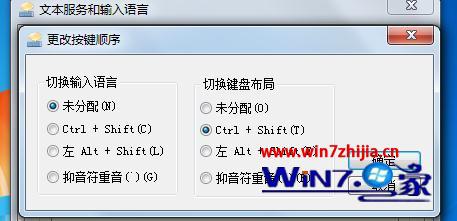
关于win7系统输入法切换出错怎么办这就跟大家介绍完了,遇上相同的故障的用户可以参考上述的教程来操作。或者还有其他的电脑系统需要解决的话,欢迎上官网查看相关的教程。
上面给大家介绍的就是关于win7系统输入法切换出错的解决方法,还有不知道怎么解决的小伙伴赶快来学习一下吧!当然方法不止这一种,更多知识等着我们去发现!
相关教程推荐
- 2021-11-20 win7系统输入法设置,win7系统怎么设置输入法
- 2021-11-22 输入法修复工具win7,电脑管家怎么修复输入法
- 2021-08-26 win7默认输入法,win7默认输入法是不是中文输入法
- 2021-07-05 win7工具栏,win7工具栏输入法图标不见了
- 2021-11-12 技术编辑详解xp系统删除多余的输入法的设置步骤
- 2021-09-01 应对xp系统输入法图标不见了的解决教程
- 2021-11-22 老司机教你解决xp系统输入法不见的设置教程
- 2021-11-20 技术编辑应对xp系统内码输入法添加到Vista中的操
- 2021-11-23 小编教您xp系统备份微软拼音输入法词库的处理方
- 2021-11-22 笔者为您xp系统输入法出现冲突的设置技巧
热门教程